Với sự tiện lợi của công nghệ di động ngày nay, việc tạo và chia sẻ tập tin PDF đã trở nên đơn giản hơn bao giờ hết. Bạn có thể tạo một tệp PDF trực tiếp trên điện thoại của mình chỉ trong vài bước đơn giản, mà không cần phải sử dụng máy tính. Trong bài viết này, chúng tôi sẽ hướng dẫn bạn cách tạo file PDF trên điện thoại của mình bằng một số ứng dụng phổ biến.
Nội dung
1. Tạo file PDF trên điện thoại bằng Google Docs
Hiện nay, Google Docs là một công cụ xử lý văn bản trực tuyến phổ biến và được nhiều người sử dụng. Tất cả dữ liệu văn bản trên Google Docs đều được sao lưu tự động và cho phép người dùng dễ dàng thao tác trên cả máy tính và điện thoại. Ngoài ra, công cụ này cũng hỗ trợ người dùng tạo file PDF trên điện thoại một cách nhanh chóng và tiện lợi.
- Bước 1: Mở Google Docs trên điện thoại.
- Bước 2: Nhấp vào biểu tượng dấu cộng trên màn hình.
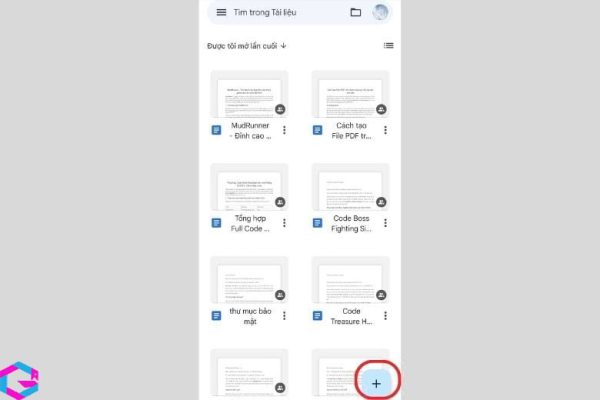
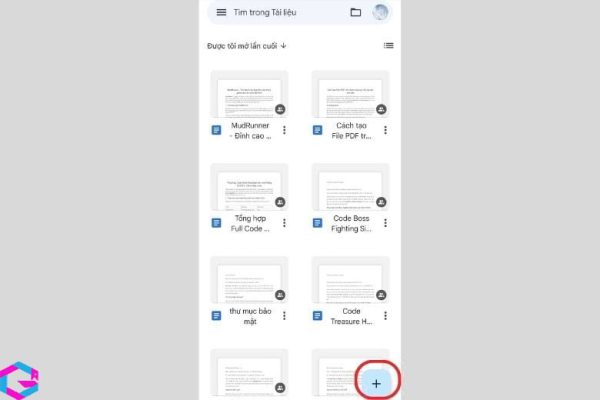
Bước 3: Nhập văn bản và bấm dấu ba chấm ở góc phải màn hình.
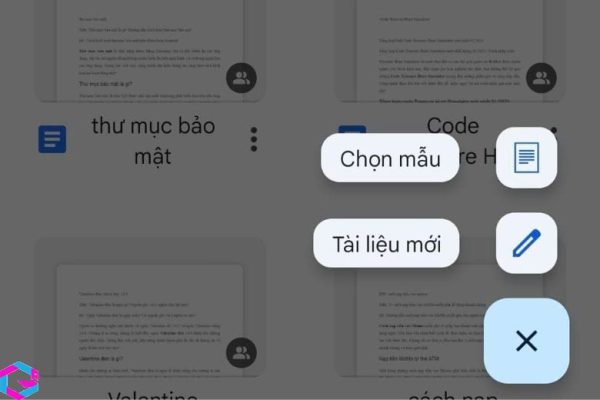
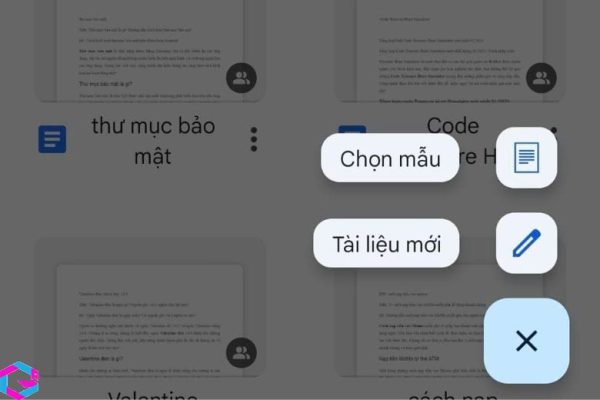
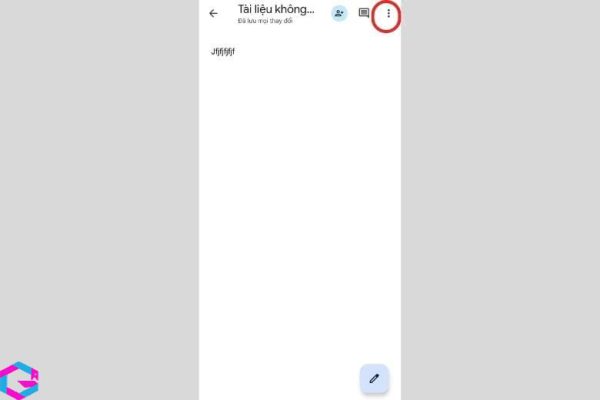
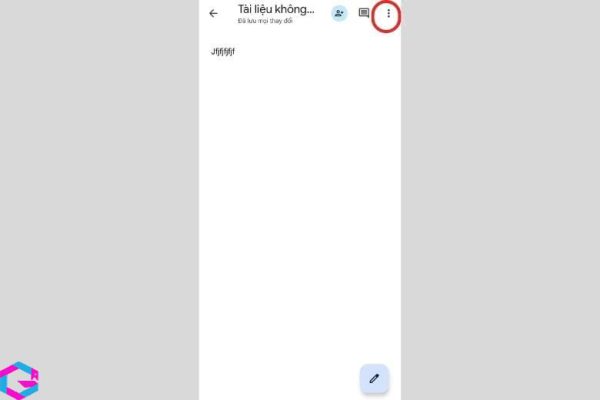
Bước 4: Chọn “Chia sẻ và xuất”, sau đó bấm “Sao lưu như…” và chọn “Dưới dạng văn bản PDF”. Cuối cùng chọn OK để thực hiện quá trình chuyển đổi File.
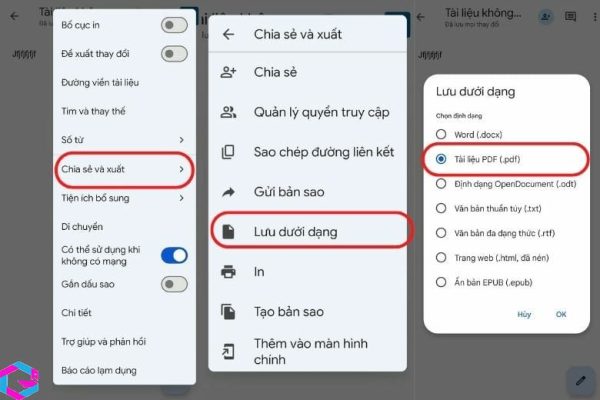
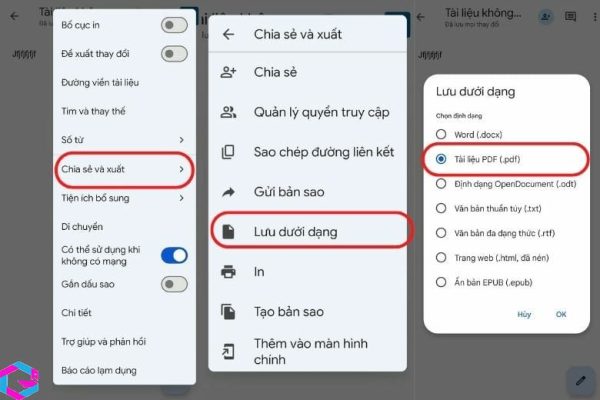
2. Tạo file PDF trên điện thoại bằng Google Photos
Ngoài các ứng dụng trên điện thoại như Adobe Acrobat, Microsoft Office, và Google Drive, Google Photos cũng là một lựa chọn tuyệt vời để lưu trữ và chia sẻ hình ảnh và video trực tuyến. Bạn có thể dễ dàng tải và sử dụng Google Photos trên điện thoại thông qua các cửa hàng ứng dụng như App Store hoặc CH Play. Việc sử dụng Google Photos cũng là một phương pháp hữu ích để tạo tập tin PDF trên điện thoại của bạn.
Bước 1: Mở Google Photos, sau đó chọn ảnh mà bạn muốn.
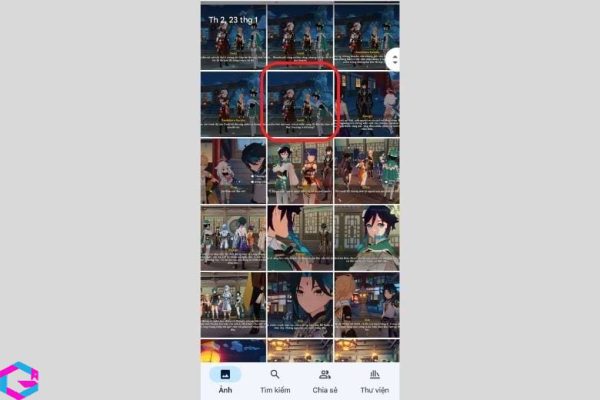
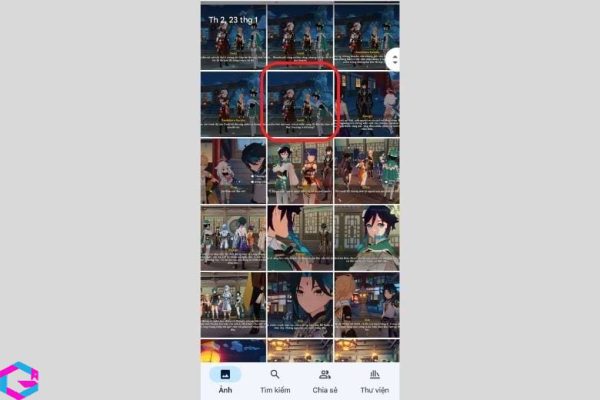
Bước 2: Bấm In, sau đó chọn Sao lưu dưới dạng PDF.
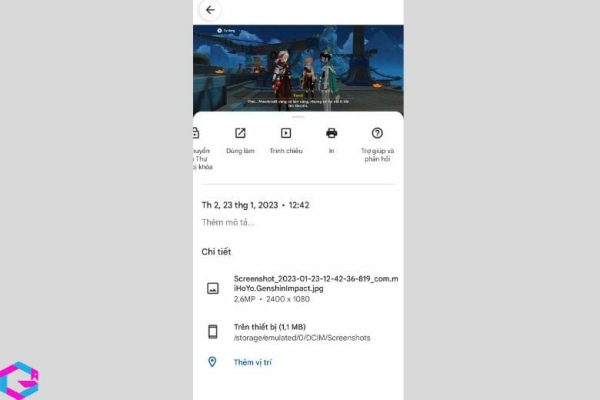
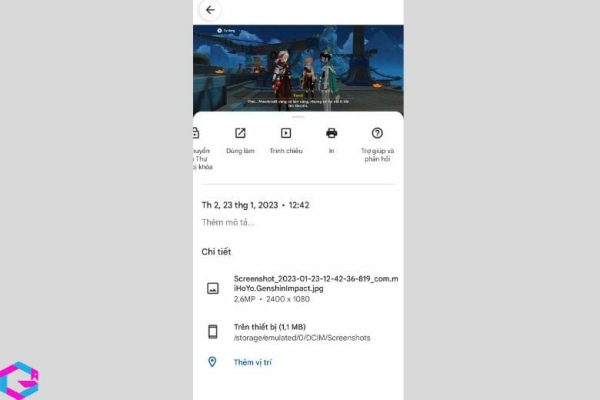
Bước 3: nhấp vào biểu tượng tải xuống PDF ở góc trên bên phải để lưu file về máy. Tiếp tục nhập tên và bấm Lưu. Từ đó bạn có thể chia sẻ File hoặc sao chép tới bất kỳ đâu nếu như không muốn tải về điện thoại.
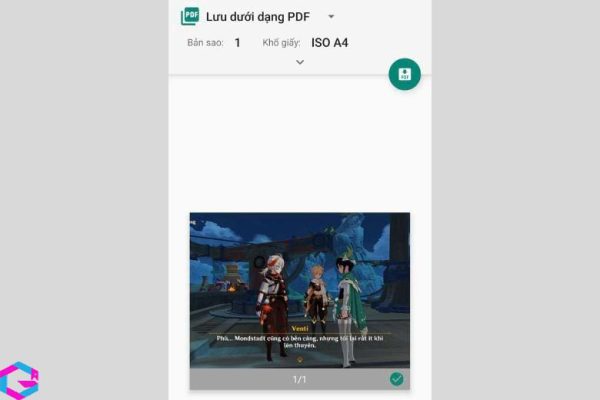
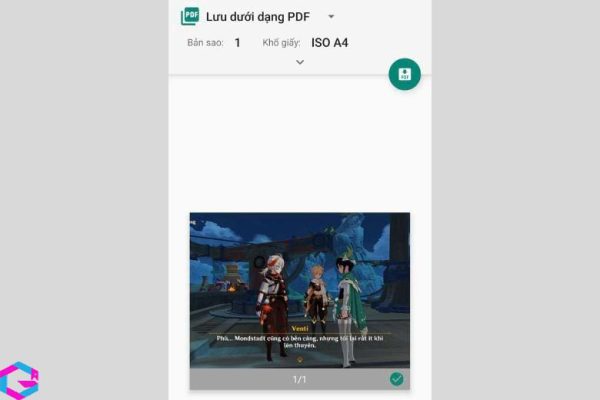
3. Tạo file PDF trên điện thoại bằng trên web
Ngày nay, việc tạo tập tin PDF trên điện thoại trở nên đơn giản hơn bao giờ hết nhờ vào sự hỗ trợ của nhiều công cụ trực tuyến. Việc tạo tập tin PDF trực tiếp trên điện thoại giúp tiết kiệm thời gian và mang lại hiệu quả cao trong công việc. Trong bài viết này, chúng tôi sẽ giới thiệu cho bạn cách tạo tập tin PDF trên điện thoại với trang web Smallpdf.com.
- Bước 1: Mở website Smallpdf.com.
- Bước 2: nhấp vào biểu tượng 9 ô vuông nhỏ.
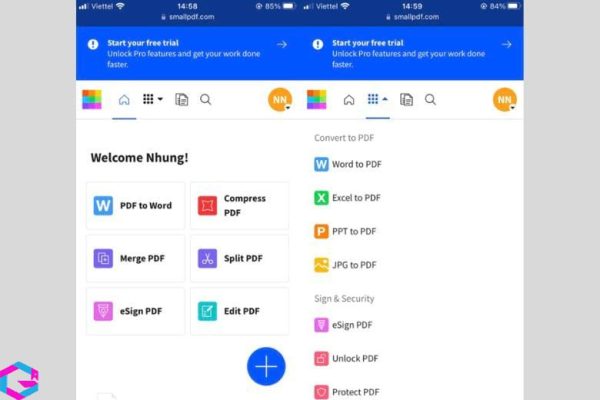
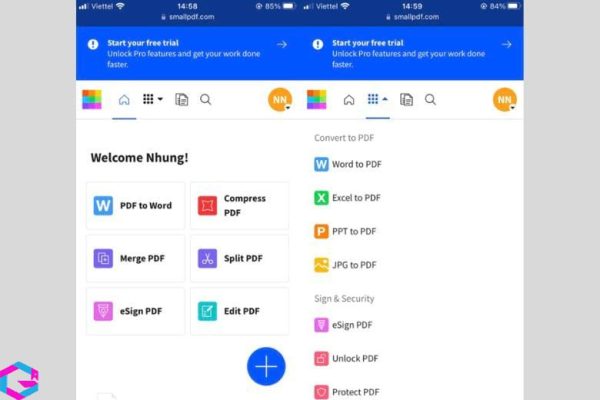
Bước 3: Tùy theo tài liệu tải lên mà bạn lựa chọn một trong bốn chức năng sau:
- Word to PDF: Chuyển văn bản sang PDF.
- Excel to PDF: Chuyển trang tính sang PDF.
- PPT to PDF: Chuyển slide trình chiếu sang PDF.
- JPG to PDF: Chuyển hình ảnh sang PDF.
Bước 4: Chọn Choose Files, sau đó lựa chọn tệp muốn chuyển đổi và bấm Convert.
Bước 5: Đợi quá trình chuyển đổi hoàn tất và bấm Download. Bạn cũng có thể chia sẻ File hoặc sử dụng các tiện ích khác của trang web này.
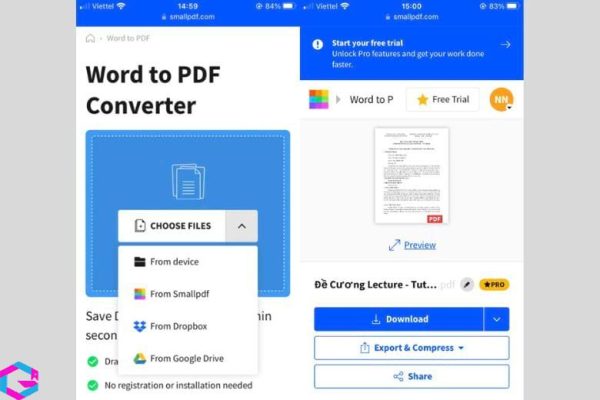
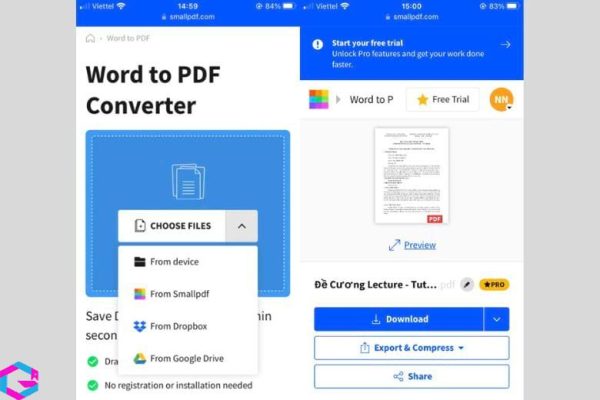
4. Tạo file PDF trên điện thoại với PDF Creator
Ngoài những phương pháp tạo tệp PDF trên điện thoại đã đề cập, còn có một cách khác dành riêng cho điện thoại Android. Đó chính là sử dụng công cụ PDF Creator, một ứng dụng hoạt động như một máy in ảo cho phép người dùng tạo tệp PDF từ văn bản, trang web, hình ảnh, và nhiều định dạng tập tin khác. Với tính năng chia sẻ và lưu trữ đám mây, PDF Creator giúp người dùng dễ dàng chia sẻ và truy cập tập tin PDF từ bất kỳ đâu và bất kỳ thiết bị nào.
Để thực hiện việc chuyển đổi File PDF trên điện thoại, người dùng có thể truy cập vào Google Play Store và tìm kiếm công cụ phù hợp để cài đặt. Sau khi cài đặt thành công, người dùng sẽ được yêu cầu cấp quyền truy cập và có thể bắt đầu quá trình chuyển đổi File PDF. Hướng dẫn chi tiết từng bước cụ thể cũng sẽ được cung cấp để giúp người dùng thực hiện quá trình này một cách dễ dàng và nhanh chóng trên điện thoại của mình.
Bước 1: Mở PDF Creator và bấm biểu tượng dấu cộng.
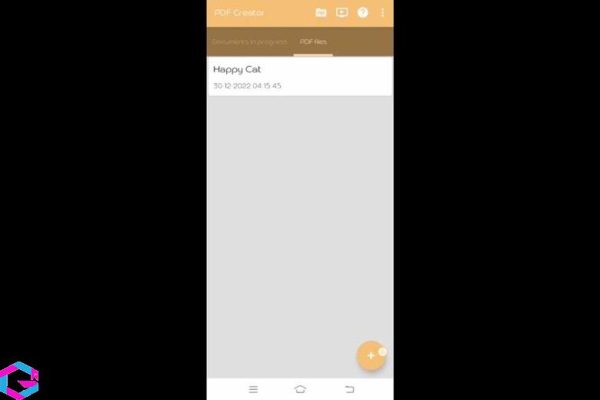
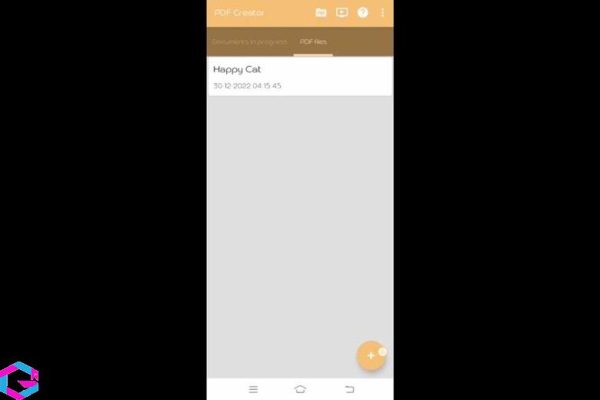
Bước 2: Tùy theo mục đích mà chọn một trong các chức năng sau:
- Standard PDF: Tạo File tiêu chuẩn.
- Image to PDF: Chuyển hình ảnh sang PDF.
- Web to PDF: Chuyển website sang PDF.
- PDF Form: Các File mẫu.
Bước 3: Tại đây, mình chọn Standard PDF và tiến hành đặt tên cho File vừa tạo.
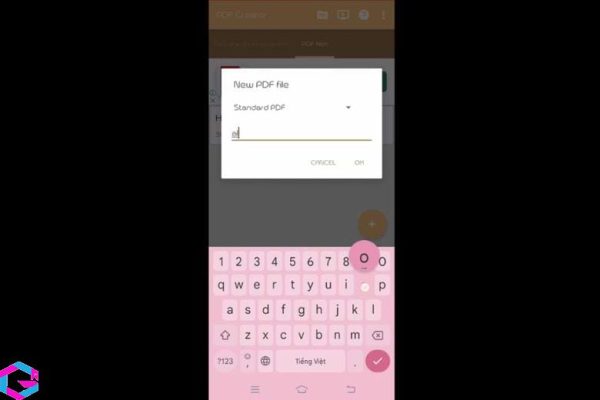
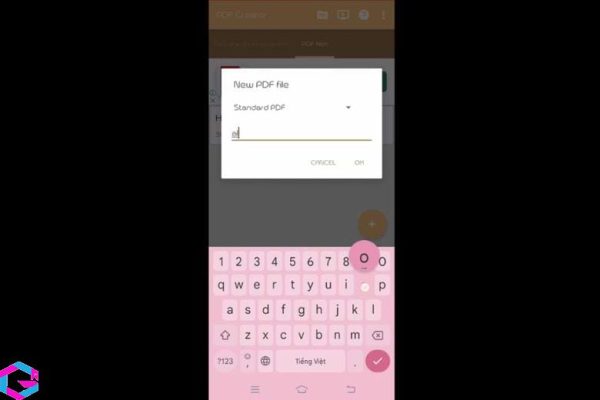
Bước 4: Tùy biến chỉnh sửa File bằng các công cụ có sẵn tại PDF Creator.
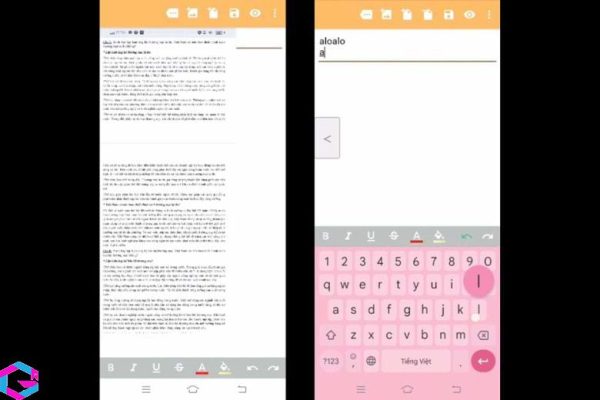
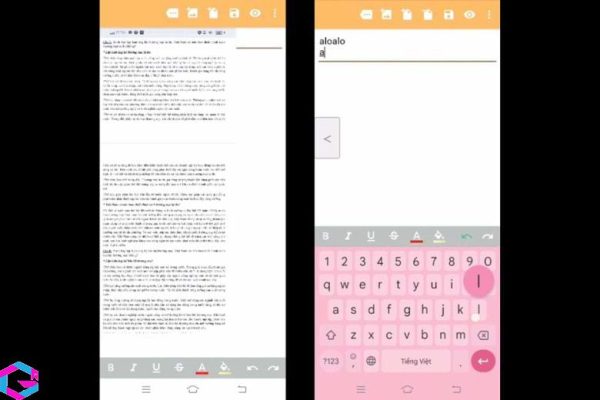
Bước 5: Sau khi hoàn thành, bạn tải File về máy bằng cách nhấp vào biểu tượng mắt và chọn biểu tượng PDF.
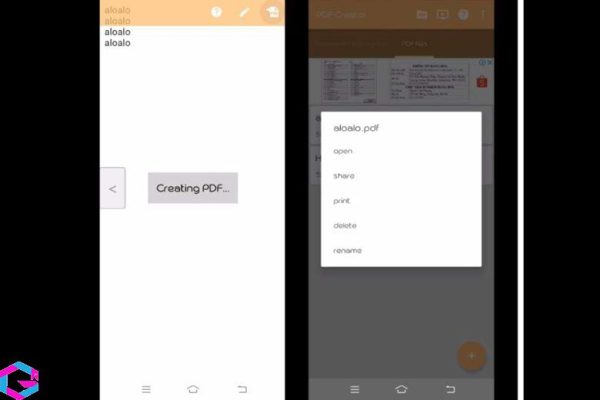
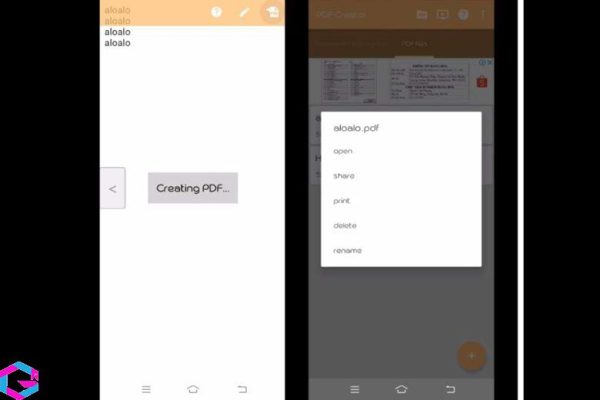
5. Kết luận
Tóm lại, việc tạo file PDF trên điện thoại di động không chỉ giúp cho bạn tiết kiệm thời gian và công sức mà còn mang lại hiệu quả cao trong công việc và cuộc sống hàng ngày. Bạn có thể sử dụng một số ứng dụng phổ biến như Adobe Acrobat, Microsoft Office, hoặc Google Drive để tạo và chỉnh sửa các tập tin PDF trên điện thoại của mình. Với các tính năng tiện ích như tạo chữ ký điện tử, kết nối với các dịch vụ lưu trữ đám mây, và chia sẻ tập tin dễ dàng, việc tạo tập tin PDF trên điện thoại đã trở nên dễ dàng và thuận tiện hơn bao giờ hết. Hãy thử và trải nghiệm nhé!
Các bài viết liên quan: PhanMemVietNam.Com -> Thủ Thuật





